
Instalacja dysku twardego
W przypadku wymiany dysku twardego notebooka należy postępować
zgodnie z poniższą procedurą.
WAŻNE: W celu zapewnienia maksymalnej kompatybilności i
niezawodności dysk twardy należy kupić u jednego z autoryzowanych
sprzedawców tego komputera.
OSTRZEŻENIE! Przed zdjęciem pokrywy gniazda dysku twardego
należy odłączyć wszystkie urządzenia peryferyjne, linie telefoniczne i
telekomunikacyjne, a także złącze zasilania (np. zasilacz zewnętrzny,
zestaw baterii, itd.).
UWAGA:
•
Wygląd notebooka od spodu może różnić się w zależności
od modelu, ale instalację dysku twardego wykonuje się w ten
sam sposób.
•
Zalecane jest, aby wymiana dysku twardego przebiegała pod
nadzorem osoby mającej odpowiednią wiedzę. Można także
udać się do autoryzowanego centrum serwisowego w celu
uzyskania pomocy.
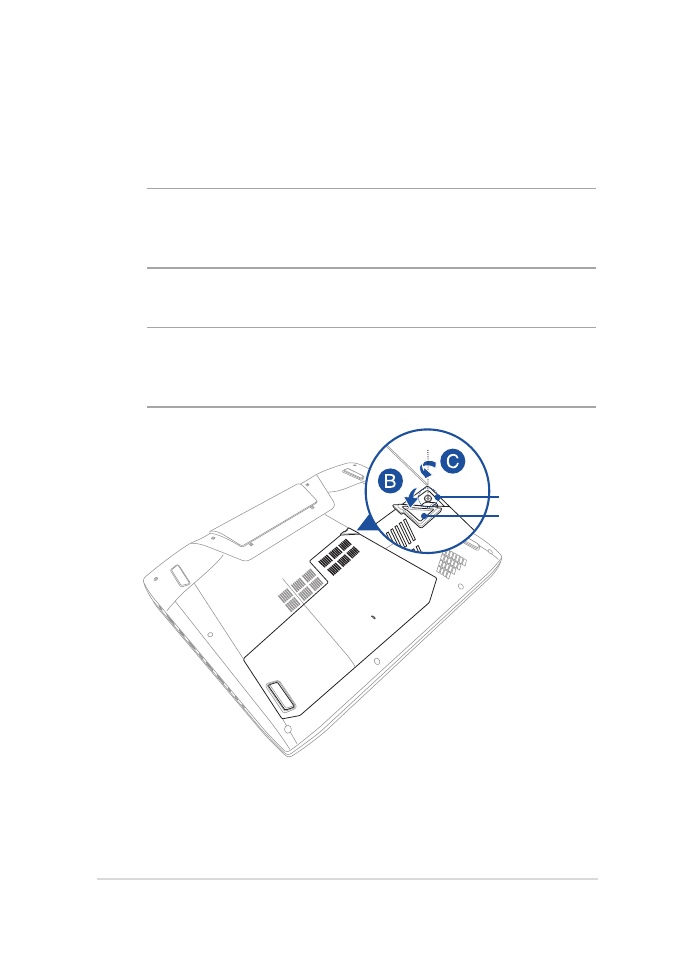
Podręcznik elektroniczny do notebooka
99
A.
Połóż notebook na czystej, płaskiej i stabilnej powierzchni.
B.
Wyciągnij gumową pokrywę w celu odsłonięcia śruby w pokrywie
wnęki.
WAŻNE! Gumowa pokrywa została zaprojektowana w taki sposób, że
pozostaje przymocowana do pokrywy wnęki notebooka. NIE należy
oddzielać jej na siłę ani wyjmować całkowicie z pokrywy wnęki.
C.
Poluzuj śrubę znajdującą się w pokrywie wnęki.
WAŻNE! Śruba została zaprojektowana w taki sposób, że pozostaje
przymocowana do pokrywy wnęki notebooka. NIE należy wyjmować jej
na siłę.
gumowa
pokrywa
śruba
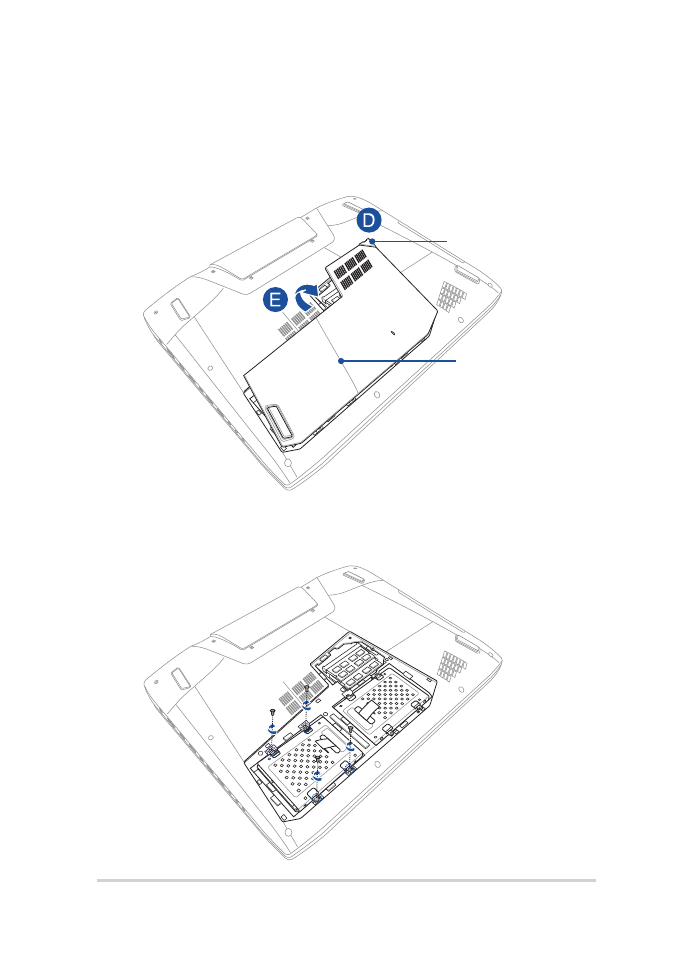
100
Podręcznik elektroniczny do notebooka
D.
Przytrzymaj gumową pokrywę i odciągnij ją ostrożnie w stopniu
wystarczającym na odłączenie pokrywy wnęki od notebooka.
E.
Zdejmij całkowicie pokrywę wnęki i odłóż ją.
gumowa pokrywa
Pokrywa wnęki
F.
Wykręć śruby mocujące kieszeń dysku twardego do wnęki.
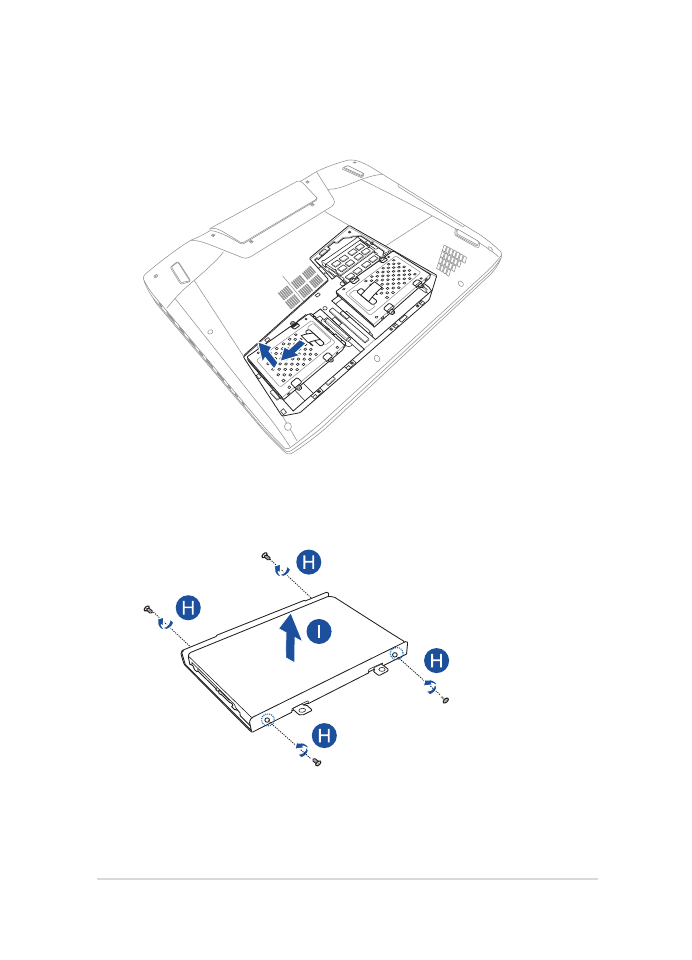
Podręcznik elektroniczny do notebooka
101
G.
Odłącz kieszeń dysku twardego od portu dysku twardego, a
następnie wyjmij kieszeń z wnęki.
H.
Obróć kieszeń dysku twardego górą do dołu, a następnie wykręć śruby.
I.
Wyjmij stary dysk twardy z kieszeni.
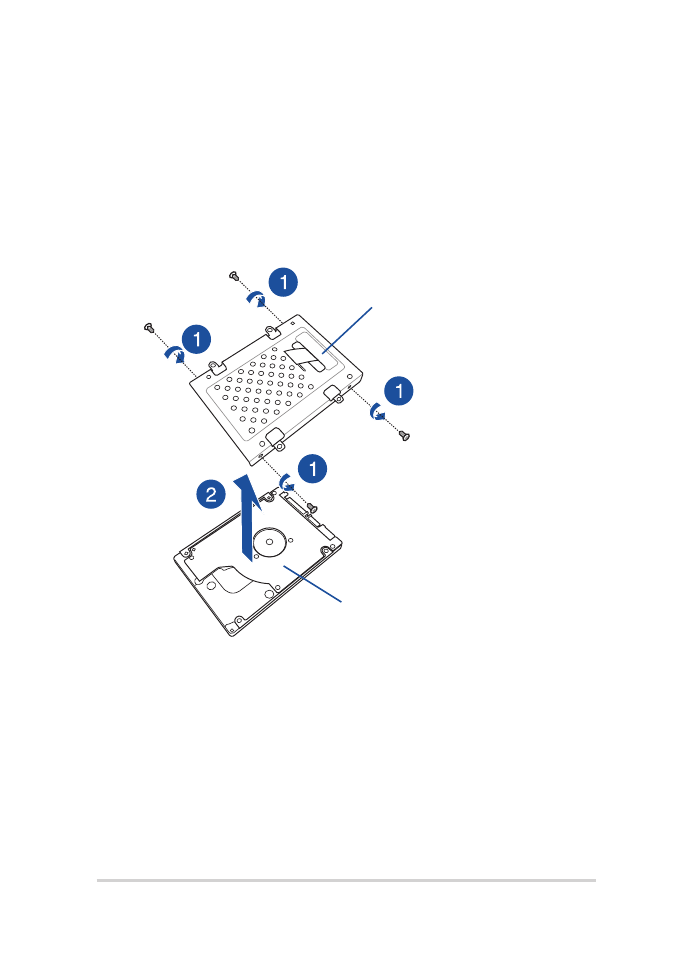
102
Podręcznik elektroniczny do notebooka
Aby wyjąć dysk twardy zamocowany w kieszeni dysku twardego:
1.
Wykręć wszystkie śruby po bokach kieszeni dysku twardego.
2.
Wyjmij stary dysk twardy z kieszeni, a następnie połóż go
na płaskiej i suchej powierzchni stroną z płytką drukowaną
skierowaną ku górze, tak jak to zostało pokazane na
poniższej ilustracji.
stary dysk twardy
Kieszeń dysku twardego
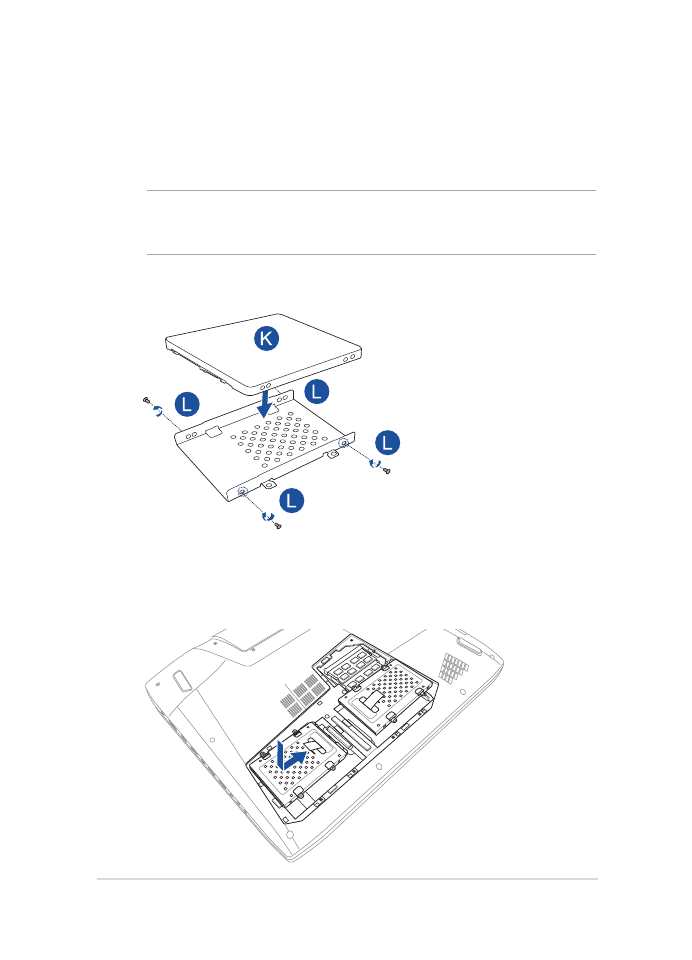
Podręcznik elektroniczny do notebooka
103
J.
Weź nowy dysk twardy.
K.
Włóż nowy dysk twardy płytką drukowaną skierowaną w stronę
kieszeni dysku twardego.
Notatki:
Upewnij się, że złącza dysku twardego nie są blokowane
przez żadną część kieszeni.
L.
Włóż i przykręć wyjęte wcześniej śruby.
M.
Umieść kieszeń dysku twardego z powrotem we wnęce. Upewnij
się, że złącze dysku twardego jest dopasowane do portu dysku
twardego notebooka, a następnie wciśnij kieszeń dysku twardego
do momentu jej połączenia z notebookiem.
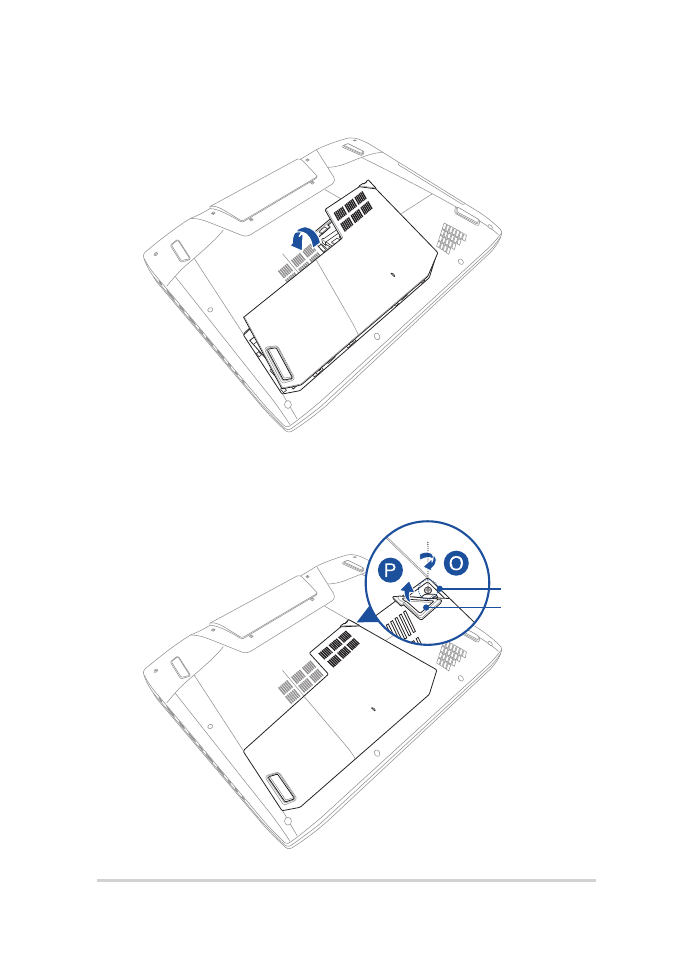
104
Podręcznik elektroniczny do notebooka
N.
Wyrównaj i umieść na miejscu pokrywę wnęki.
O.
Włóż i przykręć wyjętą wcześniej śrubę.
P.
Umieść gumową pokrywę z powrotem w pokrywie wnęki.
gumowa
pokrywa
śruba
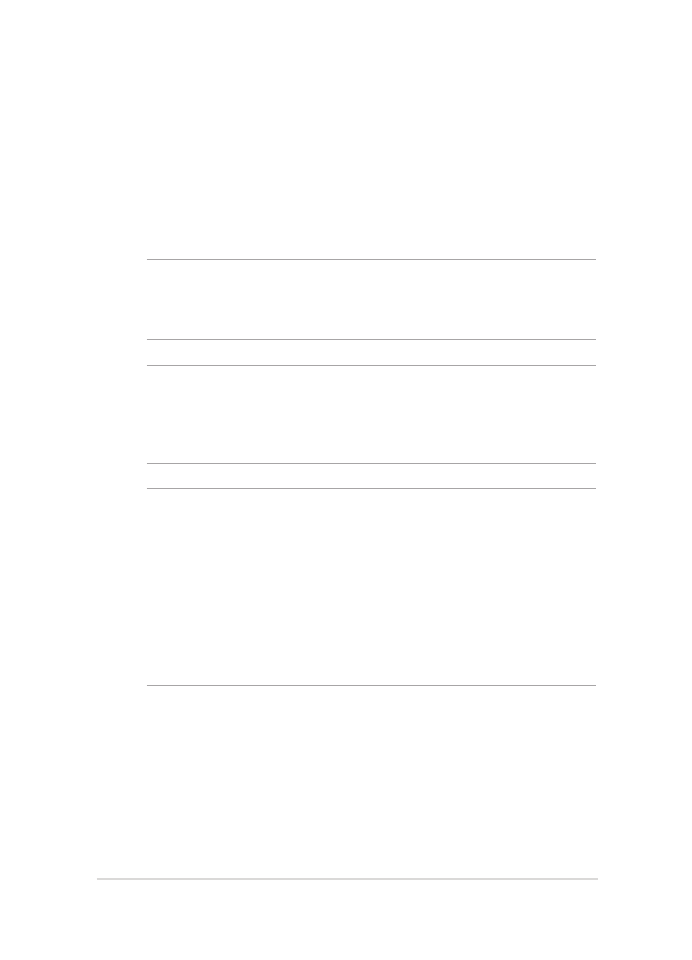
Podręcznik elektroniczny do notebooka
105